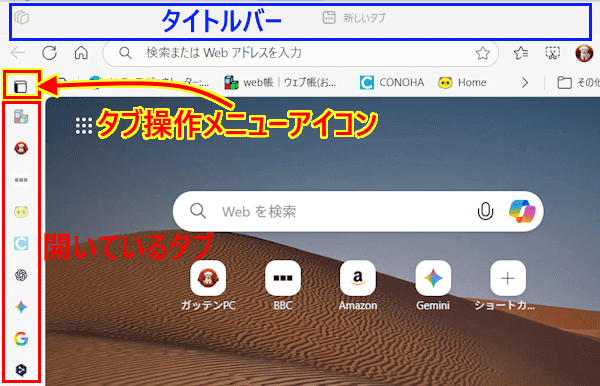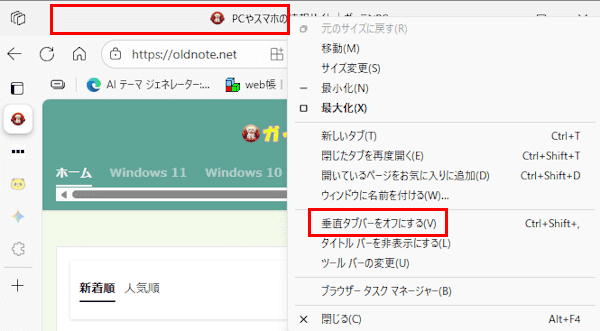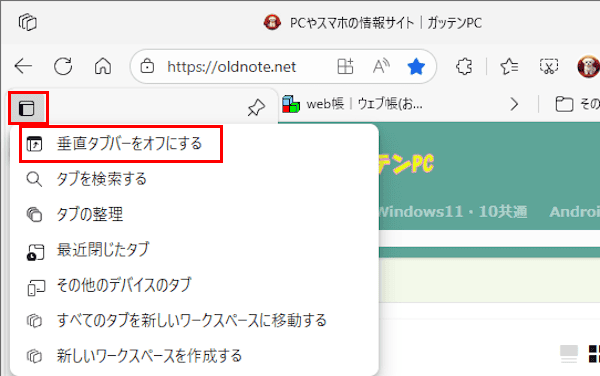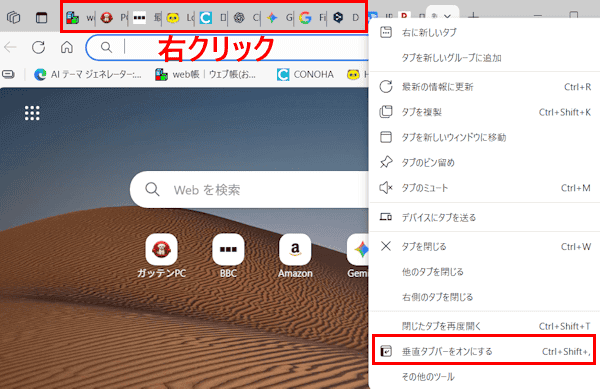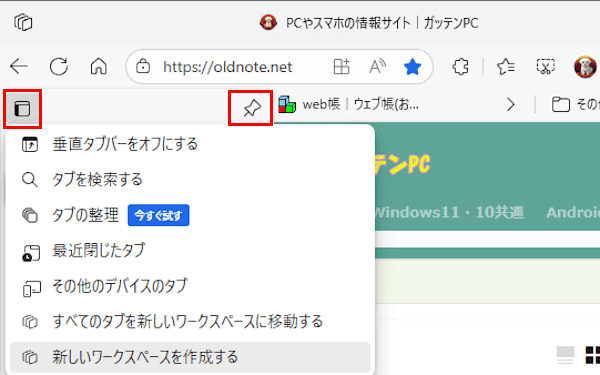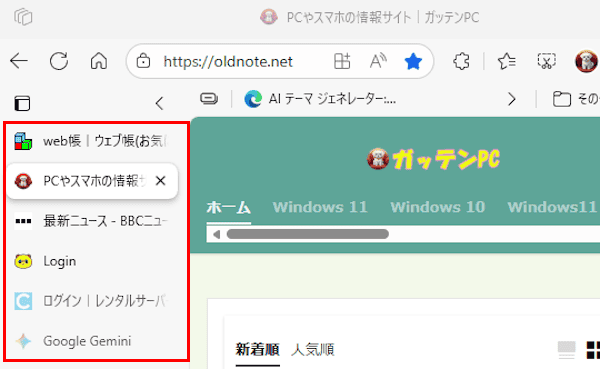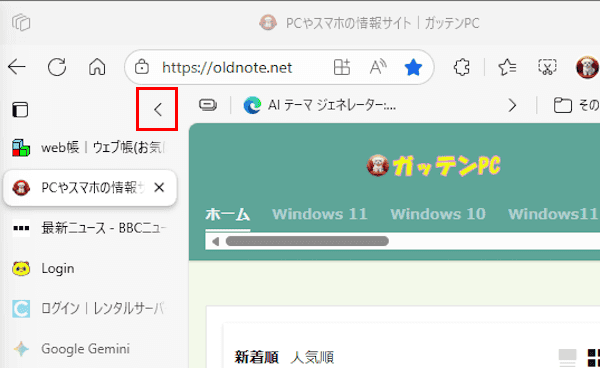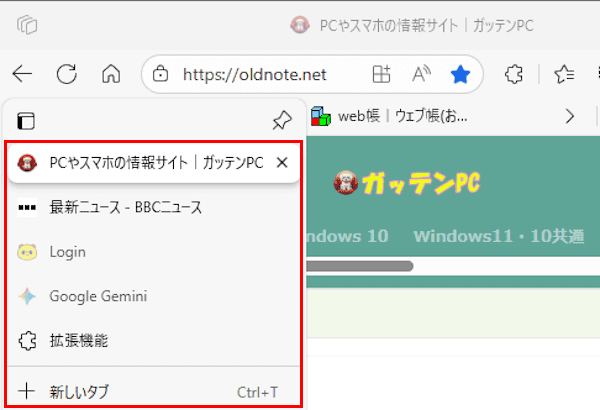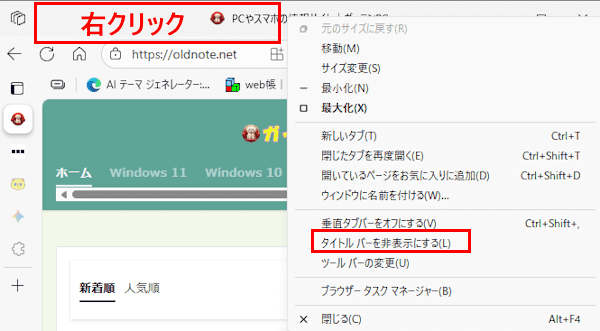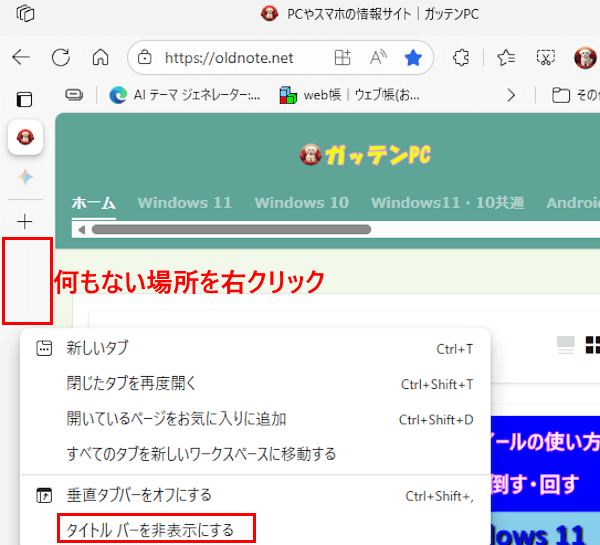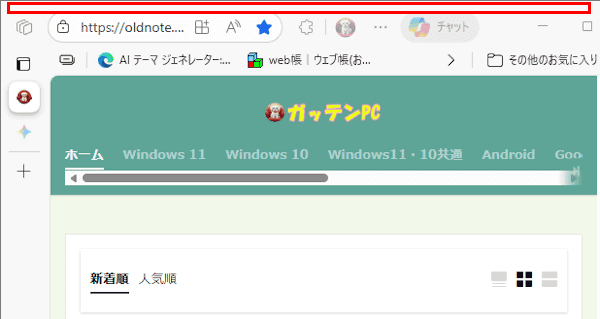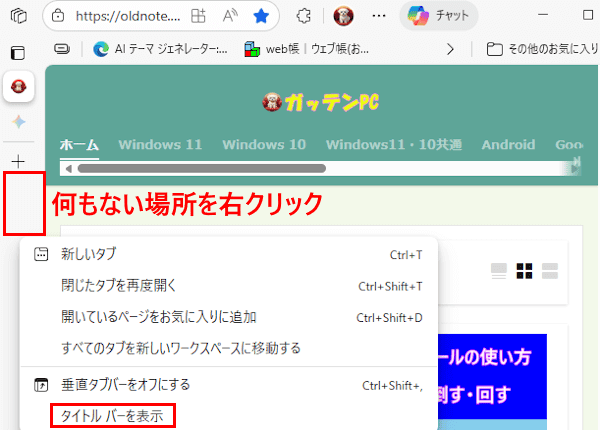どんなブラウザでもタブを開けば開くほど、水平方向に並んで横幅も狭まります。タブの幅が狭くなるとタイトルでの判別が難しくなり、どこのWebサイトにアクセスしているのかわからなくなります。
こんな困りごとを解決する方法がタブ表示を垂直(縦)に並べることです。「垂直タブバー」という機能のことです。
パソコンのディスプレイは横長なので、タブを縦に並べても余裕のある表示ができます。すべてのタブが同じ横幅で上下に並ぶのでタイトルもよくわかります。
タブの横幅が広いと感じるときはドラッグ操作で調整でき、アイコンだけの表示も可能です。
幸いなことに、Microsoft Edge(以下Edgeと呼称)には「垂直タブバー」の機能が組み込まれているため、設定さえすれば画面スペースを最大限活用できるようにようになります。
本稿では、Microsoft Edgeの表示を垂直に並べる方法について解説いたします。解説に使用したEdgeのバージョンは「 142.0.3595.94 (公式ビルド) 」です。
ブラウザのバージョンアップに伴い、表示内容や操作手順が異なることもあります。
なお、主なブラウザごとの垂直タブの対応状況は以下のとおりです。
- Google Chrome:未対応ですが拡張機能で設定できます。
- Firefox:対応しています。
- Brave:対応しています。
Edgeの設定や使い方などについては、以下の関連記事も合わせてご覧ください。
Windows 11に装備されている標準ブラウザはMicrosoft Edge(以下、Edgeと呼称)です。EdgeはGoogleのChromiumプロジェクトをベースとして開発されており、Google Chromeとの互換性は高くなって[…]
パソコンを使って何かの調べものをするときは、まず、さまざまなWebサイトにアクセスして資料集めをします。また、日常的に閲覧するWebサイトの一つ二つは誰でもあるかと思います。これらのWebサイトにはどのような方法でアクセスしているでしょう[…]
1 垂直タブバーを表示する手順
Edgeの垂直タブバーはデフォルトではオフになっています。オンにする2つの手順を以下に示します。
1-1 タブ操作メニューからオンにする手順
「タブ操作メニュー」とは、Edgeのタイトルバー左端にあるアイコンのことです。
- Edgeを起動します。
画面左上にある「タブ操作メニューアイコン」と、表示されたメニューの「垂直タブバーをオンにする」を順番にクリックします。
- Edge画面左サイドに「タブ操作メニューアイコン」と「開いているタブアイコン」が上下に表示されます。
今まで表示されていた上部のタイトルバーには、垂直タブでアクティブになっているタブだけが大きく表示されます。
このタイトルバーは非表示にすることもできます。(後述の見出し3を参照)
- タブアイコンとタイトルを共に表示したい場合は、後述の見出し2をご覧ください。
- 水平タブに戻す場合は、画面上部のタイトルバーを右クリックして、コンテキストメニューの「垂直タブバーをオフにする」をクリックします。

または「タブ操作メニュー」アイコンをクリックして「垂直タブバーをオフにする」をクリックします。
- 以上で操作完了です。
1-2 タイトルバーを右クリックしてオンにする手順
Edge画面最上部にあるタイトルバーを右クリックしてオンにする操作ですが、開いているどこのタブを右クリックしてもよろしいです。
- Edgeを起動します。
タイトルバーに表示されているタブのどこでもよいので右クリックして、表示されたメニューにある「垂直タブバーをオンにする」をクリックします。
- Edge画面左サイドに「タブ操作メニューアイコン」と「開いているタブ」が上下に表示されます。
今まで表示されていた上部のタイトルバーには「新しいタブ」だけが表示されます。
- 水平タブに戻す手順は前述の見出し1-1と同じです。
- 以上で操作完了です。
2 タブのアイコンとタイトルを表示する手順
前述の説明では、垂直タブはアイコンのみ表示されているため、開いているWebサイトを掌握できないかもしれません。
このような場合は、アイコンとタイトルを共に表示すれば解決できます。その表示手順2つを以下に示します。
2-1 タブをピン留めして表示する手順
- まずは前述の手順で垂直タブバーをオンにします。
- 画面左側に表示された「タブ操作メニュー」アイコンと、右に表示された「ピン」アイコンを順番にクリックします。

- タブはピン留めされて、アイコンとタイトルが共に表示されます。

- アイコンだけの表示に戻す場合は「タブ操作メニュー」右にある「<」(ウィンドウを折りたたむ)アイコンをクリックします。

- 以上で操作完了です。
2-2 タブをマウスホバーして表示する手順
マウスホバーというのは任意の場所にマウスポインターを合わせることで、マウスオーバーと言ったりマウスポインターを乗せるということもあります。
- 垂直タブバーをオンにします。
- 画面左側に表示された垂直タブバー上のどこでもよいのでマウスホバー(マウスポインターを合わせる)します。

- 垂直タブバーが横に開き、アイコンとタイトルが表示されます。

- 垂直タブバーからマウスポインターを外せば、タブは折りたたまれてアイコンだけの表示になります。
- 以上で操作完了です。
3 タイトルバーを非表示にする手順
垂直タブバーを表示すると、画面上部のタイトルバーにはアクティブなタブだけが横に大きく表示されて、ほとんど使い道のないタイトルバーになります。
上下の画面スペースを確保するため以下の手順で非表示にしましょう。
- 画面上部のタイトルバーを右クリックして、コンテキストメニューの「タイトルバーを非表示にする」をクリックします。

または、垂直タブバーの何もない場所を右クリックして、コンテキストメニューの「タイトルバーを非表示にする」をクリックします。
- タイトルバーは非表示になります。

- 上部のタイトルバーを表示したい場合は、垂直タブバー上で右クリックして、コンテキストメニューの「タイトルバーを表示」をクリックします。

- タイトルバーが表示されます。
- 以上で操作完了です。
以上で「Microsoft Edgeの設定:ブラウザのタブを垂直に表示する方法」に関する解説を終わります。
Edgeの設定や使い方などについては、以下の関連記事も合わせてご覧ください。
Windows標準ブラウザのMicrosoft Edge(以下Edge)の起動時や新しいタブで開くホームページは、シンプルで個性のない外観で表示されます。シンプルな外観も設定次第で自分の好みに合わせて独自のデザインにカスタマイズできます。[…]
Microsoft Edge(以下Edgeと表現)の起動時や新しいタブで開くページは、Edgeの設定で背景や色合い、テーマなどを変更できます。設定からの変更に加えて、EdgeのテーマをAIにより作成するツールが追加されました。それ[…]